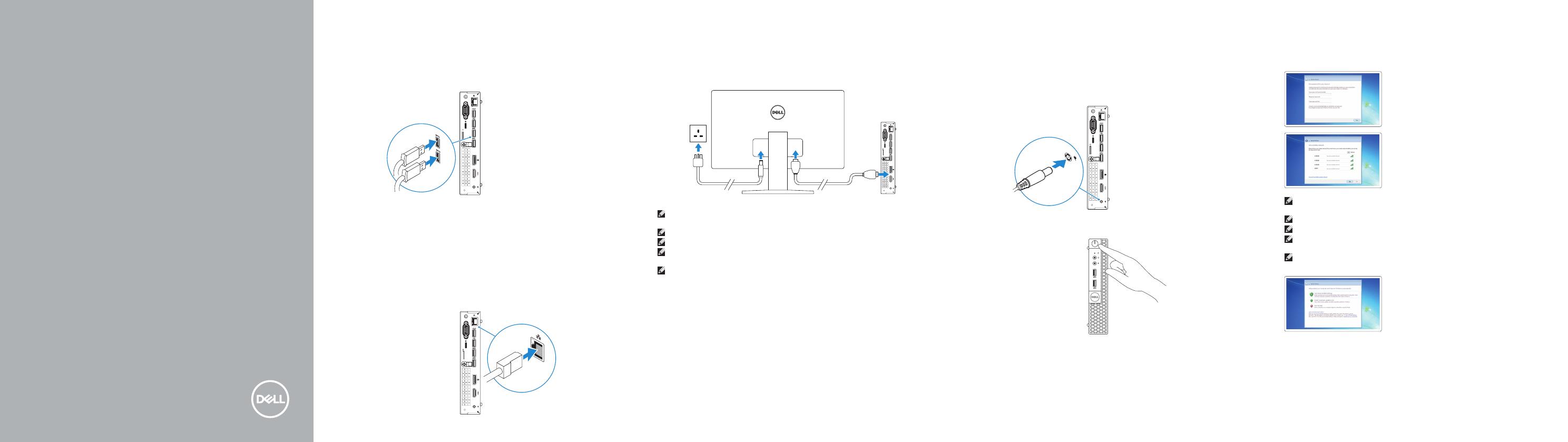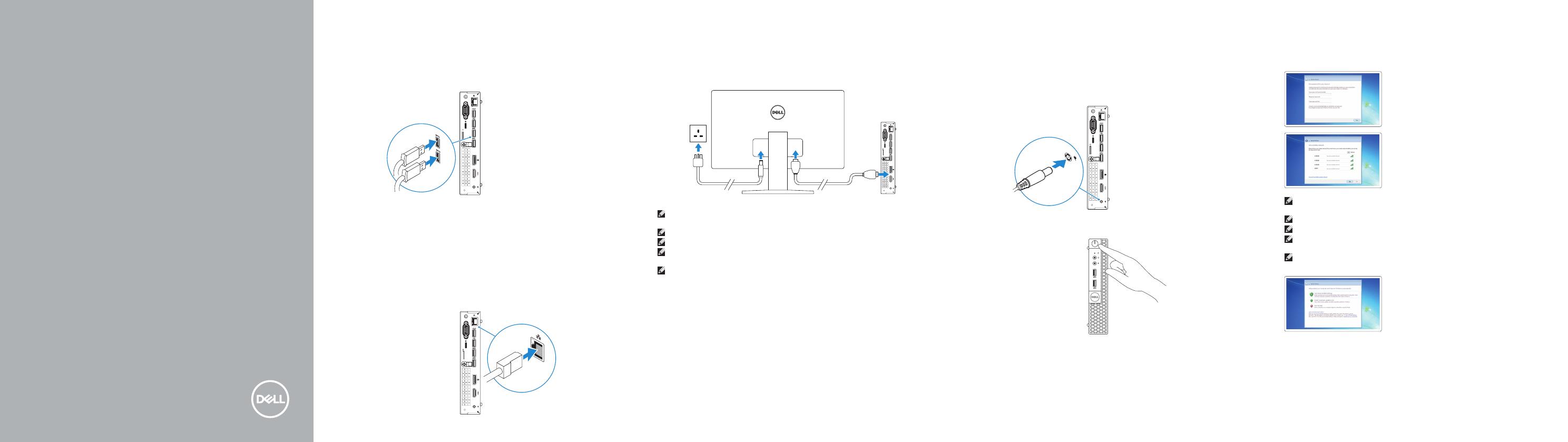
Quick Start Guide
快速入门指南
快速入門指南
クイックスタートガイド
빠른 시작 안내서
OptiPlex 3050 Micro
1
2
3 4 5Connect the keyboard and mouse
连接键盘和鼠标
連接鍵盤與滑鼠
キーボードとマウスを接続する
키보드와 마우스를 연결합니다
Connect the network cable — optional
连接网线 — 可选
連接網路纜線 — 可選
ネットワークケーブルを接続する ― オプション
네트워크 케이블 연결
—
선택사항
Connect the display
连接显示器
連接顯示器
ディスプレイを接続する
디스플레이를 연결합니다
NOTE: If you ordered your computer with a discrete graphics card, connectthe display to the
discrete graphics card.
注:如果您订购的是配有独立显卡的计算机,将显示器连接到独立显卡。
註:如果您訂購的電腦搭載分離式圖形卡,請將顯示器連接至分離式圖形卡。
メモ:外付けグラフィックスカード搭載のコンピュータを購入した場合、外付けグラフィッ
クスカードにディスプレイを接続してください。
주: 컴퓨터와 함께 개별형 그래픽 카드를 구입한 경우, 디스플레이를 개별형 그래픽 카드에
연결합니다.
Connect the power adapter and
press the power button
连接电源适配器并按下电源按钮
連接電源轉接器然後按下電源按鈕
電源アダプタを接続し、電源ボタンを押す
전원 어댑터를 연결하고 전원 버튼을 누릅니다
Finish operating system setup
完成操作系统设置 | 完成作業系統設定
オペレーティングシステムのセットアップを終了する | 운영 체제 설치 완료
Windows 7
Set a password for Windows
设置 Windows 密码
設定 Windows 密碼
Windows のパスワードを設定する
Windows 암호 설정
Connect to your network
连接到网络
連接網路
ネットワークに接続する
네트워크에 연결
NOTE: If you are connecting to a secured wireless network, enter the password for
the wireless network access when prompted.
注:如果您要连接加密的无线网络,请在提示时输入访问该无线网络所需的密码。
註:如果您要連線至安全的無線網路,請在提示下輸入存取無線網路的密碼。
メモ:セキュアなワイヤレスネットワークに接続している場合は、プロンプトが表示さ
れたらワイヤレスネットワークにアクセスするパスワードを入力します。
주: 보안 무선 네트워크에 연결하는 경우 무선 네트워크 액세스를 묻는 메시지가 표시되면
암호를 입력합니다.
Protect your computer
保护您的计算机
保護您的電腦
コンピュータを保護する
컴퓨터 보호
Ubuntu
Follow the instructions on the screen to finish setup.
按照屏幕上的说明完成设置。
按照螢幕上的指示完成設定。
画面に表示される指示に従ってセットアップを終了します。
설치를 완료하려면 화면의 지침을 따릅니다.